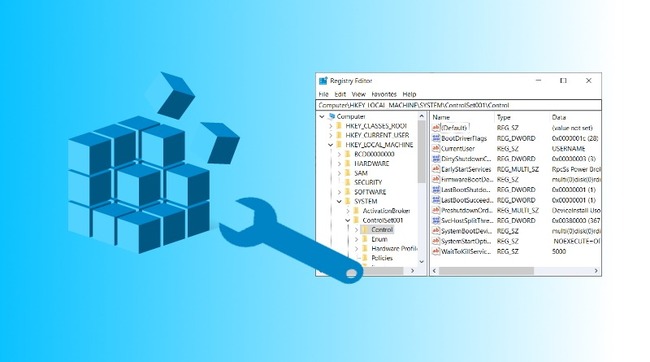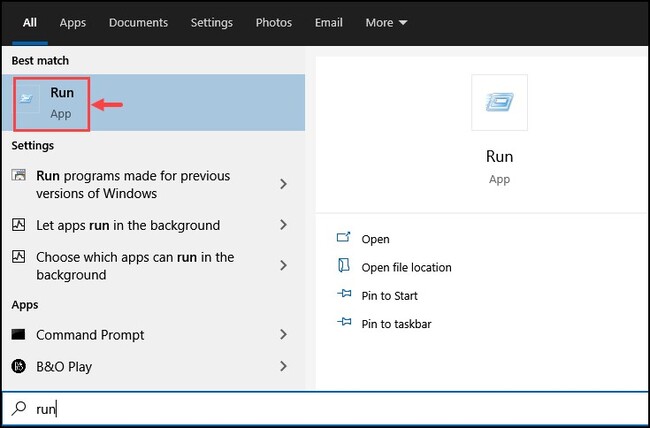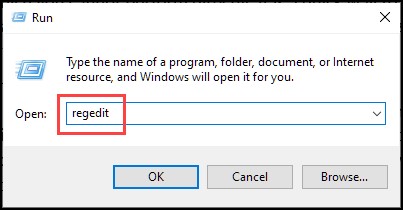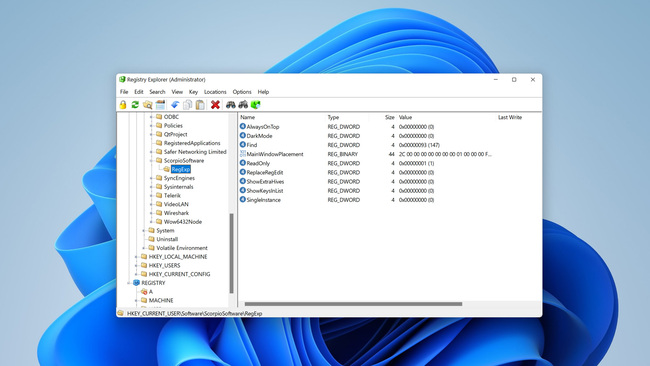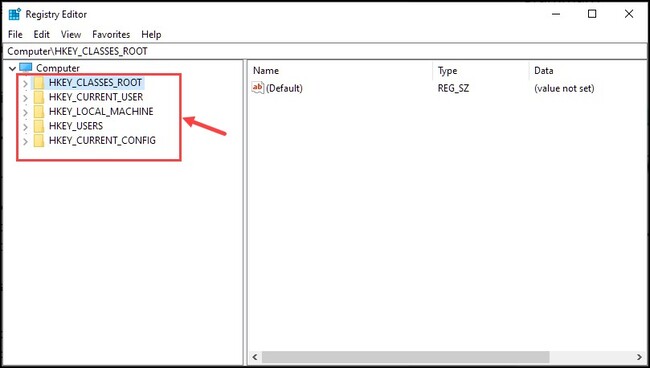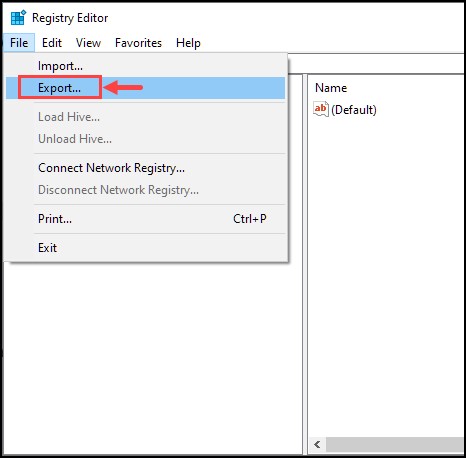آموزش رجیستری ویندوز | روش تغییر رجیستری ویندوز
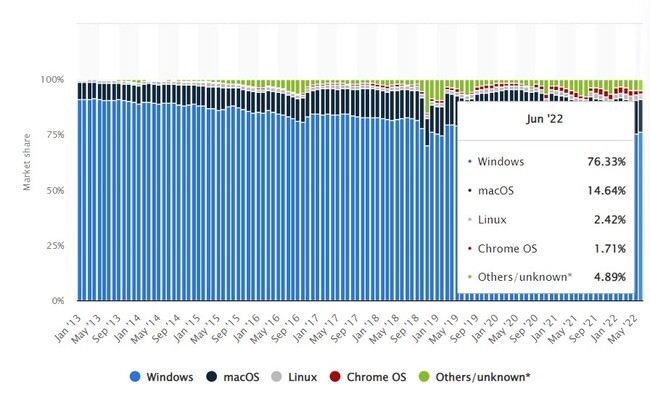
اگر شما هم از کاربران سیستم عامل ویندوز مایکروسافت هستید، احتمالاً تاکنون بارها عبارت رجیستری ویندوز یا Windows Registry به گوشتان خورده است. در این مقاله شهر سخت افزار به صورت کامل با معنی رجیستری در ویندوز و مفهوم رجیستری آشنا میشویم و کاربرد رجیستری ویندوز را به شما آموزش میدهیم.
همانطور که میدانید ویندوز مایکروسافت در حال حاضر محبوبترین سیستم عامل کامپیوتری محسوب میشود و اکثر سیستمهای خانگی و سازمانها از این پلتفرم استفاده میکنند. محبوبیت سیستم عامل ویندوز به حدی بالاست که طبق جدیدترین گزارش وبسایت تحلیلی Statista، سهم Windows از پلتفرمهای حاضر در سیستمهای کامپیوتری چیزی در حدود 76.33 درصد است.
از این رو آشنایی با مفاهیمی مانند رجیستری ویندوز که یکی از بخشهای حیاتی این پلتفرم است، بسیار حائز اهمیت است. در این مقالهی شهر سخت افزار ابتدا مفهوم Windows Registry را شرح میدهیم، سپس به ساختار رجیستری ویندوز میپردازیم و با کاربرد رجیستری ویندوز آشنا میشویم.
فهرست مطالب این مقاله:
– رجیستری ویندوز چیست؟
– کاربرد رجیستری ویندوز
– رجیستری ویندوز کجاست؟
– آموزش رجیستری ویندوز
– کلیدهای ریشه در رجیستری ویندوز
– سوالات متداول در مورد رجیستری ویندوز
– جمع بندی
رجیستری ویندوز چیست؟
رجیستری ویندوز یا همان Windows Registry پایگاهی از اطلاعات، تنظیمات و حالتهای مختلف مربوط به نرمافزار و سختافزار نصب شده روی سیستمعامل مایکروسافت ویندوز است. هنگامی که یک برنامه نصب میشود، یک کلید فرعی جدید در رجیستری ویندوز ایجاد میشود. این کلید فرعی شامل تنظیمات خاص آن برنامه مانند مکان نصب، نسخه و فایل اجرایی اصلی آن است و بدون آن اجرای برنامه با مشکل مواجه میشود.
به عبارت بهتر، رجیستری ویندوز یک پایگاهداده سلسلهمرتبی است که تنظیمات پیچیده مربوط به سیستم عامل ویندوز شما را ذخیره میکند. این دیتابیس، تمام دادههای مربوط به کرنل سیستم عامل، برنامه های مختلف سیستم، تنظیمات اختصاصی و منتخب کاربر، درایورهای دستگاه و بسیاری اطلاعات دیگر را در خود جای میدهد.
هنگامی که اولین نسخههای ویندوز منتشر شدند، این سیستم عامل برای ذخیره تنظیمات خود ویندوز و همچنین تنظیمات برنامه های نصب شده به شدت به فایلهای .ini متکی بود. اگرچه فایلهای .ini هنوز هم گاهی اوقات استفاده میشوند، اما استفاده از رجیستری سریعتر و آسانتر است و اکنون اکثر برنامههای ویندوز به تنظیماتی که پس از نصب در رجیستری ویندوز انجام میشوند ارجاع میکنند.
در همین رابطه بخوانید:
کاربرد رجیستری ویندوز
همانطور که گفته شد رجیستری ویندوز بسیاری از اطلاعات و تنظیمات برنامههای نصب شده، سخت افزار سیستم، تنظیمات برگزیده کاربر و تنظیمات سیستم عامل را ذخیره میکند.
به عنوان مثال، هنگامی که یک برنامه جدید نصب میشود، ممکن است مجموعه جدیدی از دستورالعملها به رجیستری ویندوز اضافه شود. این نرم افزار و برنامههای دیگری که به اطلاعات و تنظیمات آن نیاز دارند، اطلاعات لازم را از این رجیستری جدید دریافت میکنند از بسیاری جهات میتوان گفت رجیستری در عمل نوعی DNA برای سیستم عامل ویندوز است.
البته در نظر داشته باشید لازم نیست همه برنامههای ویندوز از رجیستری ویندوز استفاده کنند. برخی از برنامهها تنظیمات و پیکربندیهای خود را به جای رجیستری در فایلهای XML یا انواع دیگر فایل ها ذخیره میکنند. همچنین نرم افزارهای پرتابل نیازی به رجیستری ویندوز ندارند و تنظیمات لازم را در همان فایل اجرایی برنامه ذخیره میکنند.
در همین رابطه بخوانید:
– رفع مشکل تراشه TPM 2.0 در نصب ویندوز 11 و دور زدن آن بدون تی پی ام
– آشنایی با فولدر Windows.old و نحوه حذف آن در ویندوز 10 و 11
– هرآنچه که باید درباره Run as Administrator در ویندوز بدانید
رجیستری ویندوز کجاست؟
رجیستری ویندوز با استفاده از برنامه ویرایشگر رجیستری (Registry Editor) قابل دسترسی و ویرایش است. رجیستری ادیتور یک ابزار ویرایش رجیستری رایگان است که به طور پیشفرض در هر نسخه از سیستم عامل ویندوز (از ویندوز 95 به بعد) قرار گرفته است.
همانطور که گفته شد ویرایشگر رجیستری نیازی به دانلود ندارد و به صورت پیشفرض در سیستم عامل ویندوز حاضر است. برای باز کردن رجیستری ویندوز روشهای متعددی وجود دارد. یکی از این روشها که بسیار ساده بوده و برای بازکردن رجیستری ویندوز 11 و رجیستری ویندوز 10 کاربردی است، به این صورت است: عبارت Registry Editor را در بخش جستجوی ویندوز (Windows Search) تایپ کنید و سپس اولین گزینه نمایش داده شده را باز نمایید.
همچنین میتوانید با فشردن کلیدهای «Win + R» اپلیکیشن Run ویندوز را اجرا کرده و در آن عبارت «regedit» را نوشته و سپس Ok را بزنید.
نرم افزار رجیستری ادیتور در اصل نمایشگر رجیستری ویندوز است و راهی برای مشاهده و ایجاد تغییرات در رجیستری است، اما توجه داشته باشید که این برنامه خود رجیستری نیست. از نظر فنی، رجیستری نام جامعی برای فایلهای پایگاه داده مختلف است که در دایرکتوری نصب ویندوز قرار دارند، اما همهی استفاده و اهمیت رجیستری ویندوز در مشاهده و ویرایش آن است که از طریق Registry Editor انجام میشود.
آموزش رجیستری ویندوز
رجیستری حاوی بخشهای مختلفی است، که هر کدام شامل بخشهای کوچکتری میشوند. در رجیستری ویندوز شاخههای رجیستری، کلیدهای رجیستری را طبقهبندی و ذخیره کردهاند و درون کلیدهای رجیستری نیز مقادیر رجیستری حاضر هستند که عملکرد برنامههای مربوط را کنترل میکنند.
- مقادیر رجیستری (Registry Values): همان دستورالعملها هستند.
- کلیدهای رجیستری (Registry Keys): پوشههایی که دادههای بیشتری از تنظیمات را در خود ذخیره کردهاند.
- شاخههای رجیستری (Registry Hives): این بخشها که با نام کلیدهای اصلی رجیستری یا Root Keys هم شناخته میشوند، پوشههایی هستند که تمام دادههای موجود در رجیستری را با استفاده از زیرپوشهها دستهبندی میکنند.
ایجاد تغییرات در این مقادیر و کلیدها، نحوهی عملکرد برنامهها و ویندوز را تحت تاثیر قرار میدهد. تغییر مقادیر رجیستری میتوانند برخی مشکلات ویندوز را حل کنند، عملکرد بخشی از سیستم عامل را متحول کنند یا یک برنامه را به نوعی تغییر دهند. برای مثال، میتوان برای افزایش سرعت باز شدن ویندوز، با استفاده از رجیستری مخصوص قابلیت لاگین را حذف کرد. همچنین میتوان با استفاده از رجیستری ویندوز نسخهی بایوس سیستم را بررسی کرد.
ویندوز و سایر برنامههای نصب شده دائماً برای دستور عملها و تنظیمات باید به رجیستری ویندوز مراجعه کنند. تقریباً هر تنظیماتی را که تغییر میدهید، تغییراتی در قسمتهای مربوطه در رجیستری ویندوز ایجاد میشود. البته این تغییرات گاهی اوقات تا زمانی که کامپیوتر ریست نشود، اعمال نمیشوند.
در همین رابطه بخوانید:
– آموزش روش های پاک سازی ویندوز 7، 8، 10 و 11 با نرم افزار و بدون برنامه
– 7 روش بهینهسازی هارد دیسک و پاکسازی اطلاعات هارد در ویندوز
– آموزش روشن کردن بلوتوث کامپیوتر و لپ تاپ در ویندوز
کلیدهای ریشه در رجیستری ویندوز
شاخههای رجیستری یا Registry Hives در سیستم عامل ویندوز به پنج دسته تقسیم میشوند که هر کدام کلیدهای رجیستری بخش خاصی از ویندوز را شامل میشود.
- شاخه HKEY_CLASSES_ROOT (HKCR): نوع فایل، پسوند آن و اطلاعات Object Linking and Embedding (OLE) را توصیف میکند.
- شاخه HKEY_CURRENT_USER (HKCU): حاوی اطلاعات و تنظیمات کاربری است که در حال حاضر لاگین کرده است. زیرکلیدهای مهم HKEY_CURRENT_USER نقش حیاتی در تنظیمات ویندوز دارند.
- شاخه HKEY_LOCAL_MACHINE (HKLM): اینجا جایی است که اکثر رجیستریها حضور دارند و در حال ویرایش هستند. این بخش شامل اطلاعات خاص دستگاه است. هر کاربری که میتواند به کامپیوتر لاگین کند، میتواند به شاخهی HKLM دسترسی داشته باشد و نیازی نیست که حتماً اکانت Administrator باشد. زیرکلیدهای مهم HKEY_LOCAL_MACHINE شامل موارد بسیار گستردهای است که بررسی همه آنها نیاز به دانستن ارتباطات مختلف دسترسی ادمین دارد.
- شاخه HKEY_USERS (HKU): دادههای تمام حسابهای کاربری ویندوز نصب شده روی این سیستم در زیرکلیدهای مهم HKEY_USERS قرار میگیرد.
- شاخه HKEY_CURRENT_CONFIG (HKCC): این کلید ریشه حاوی جزئیات پیکربندی سخت افزارهایی است که در حال حاضر به دستگاه متصل هستند.
سوالات متداول در مورد رجیستری ویندوز
با رجیستری ویندوز چه کارهایی میشه کرد؟
همانطور که در ابتدا گفته شد، رجیستری ویندوز تنظیمات منتخب کاربر برای ویندوز و برنامههای نصب شده روی آن را ذخیره و نگهداری میکند. در نتیجه برای تغییر تنظیمات سیستم عامل میتوان، رجیستریهای خاصی را دستکاری کرد. البته در نظر داشته باشید، اکثر تنظیماتی که در رجیستری تغییر میکنند را میتوان بدون باز کردن رجیتسری و در همان بخش خاصی که قصد تغییر دارید هم انجام دهید. در حالت کلی استفاده از رجیستری کاری نسبتاً پیشرفته است و تغییرات اشتباه در آن میتواند منجر به خرابی ویندوز شود.
در همین رابطه بخوانید:
– آموزش افزایش سرعت ویندوز 11 و رفع مشکل کندی ویندوز ۱۱ با 4 روش
– آموزش آپدیت ویندوز 10 به 11؛ ویندوز ۱۰ را به ویندوز ۱۱ ارتقا دهیم؟
– سیستم فایل چیست؟ کاربرد و انواع سیستم فایل های سیستم عامل ها
آیا ویرایش رجیستری ویندوز آسان است؟
تغییر و ویرایش رجیستری ویندوز کار نسبتاً آسانی است و با تغییر مقادیر رجیستریها انجام میشود، اما اینکه هر بخش از کلیدهای رجیستری مربوط به چه قسمتی از سیستم عامل هستند و با تغییر آنها چه بخشی دستخوش تحول میشود، دانشی پیچیده و تخصصی است.
آیا بکاپ گرفتن از رجیستری ضروری است؟
در صورتی که بنا به هر دلیل قصد تغییر در رجیستری ویندوز را دارید، پیشنهاد میشود حتماً پیش از اعمال تغییرات مد نظر از رجیستری کنونی ویندوز خود بکاپ بگیرید. برای این کار در تب File حاضر در Registry Editor روی Export کلیک کنید، محلی برای ذخیرهی رجیستری تعیین کنید و سپس گزینه Save را بزنید. توجه داشته باشید بکاپ گرفتن از رجیستری ممکن است چندین دقیقه طول بکشد.
در همین رابطه بخوانید:
– آموزش افزایش سرعت ویندوز 11 و رفع مشکل کندی ویندوز ۱۱ با 4 روش
– آموزش آپدیت ویندوز 10 به 11؛ ویندوز ۱۰ را به ویندوز ۱۱ ارتقا دهیم؟
– سیستم فایل چیست؟ کاربرد و انواع سیستم فایل های سیستم عامل ها
جمع بندی
در این مقاله شهر سخت افزار به مفهوم رجیستری ویندوز که یکی از بخشهای حیاتی سیستم عامل مایکروسافت است پرداختیم و برخی قابلیتهای آن را تشریح کردیم. به صورت خلاصه میتوان گفت رجیستری محلی است که تنظیمات و دستورالعملهای مربوط به هر برنامه ویندوز در آن ذخیره میشود و تقریباً استفاده از هر بخش ویندوز به رجیستری مرتبط است.
از این رو هرچند تغییر مقادیر رجیستریها میتواند برخی مشکلات احتمالی ویندوز را برطرف کند، اما تغییر نادرست آنها میتواند سیستم عامل را به کلی از کار بیاندازد. در نتیجه پیشنهاد میشود در صورتی که قصد تغییر کلیدهای رجیستری ویندوز را دارید، ابتدا از نسخهی قبلی آنها همانطور که در بخش سوالهای متداول گفته شد، بکاپ بگیرید.